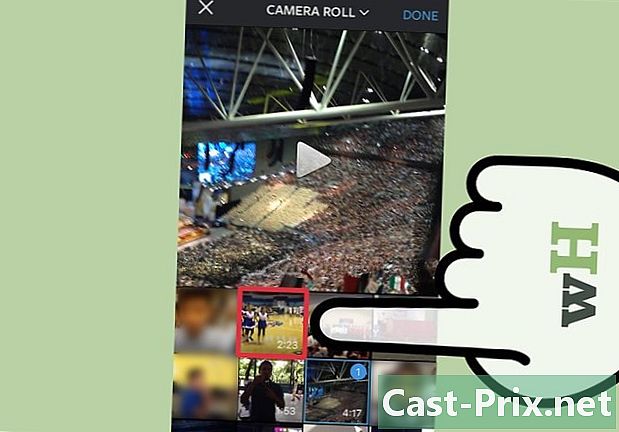Paano mapupuksa ang Snap Do
May -Akda:
Louise Ward
Petsa Ng Paglikha:
3 Pebrero 2021
I -Update Ang Petsa:
28 Hunyo 2024

Nilalaman
- yugto
- Paraan 1 Alisin ang Windows Snap Do
- Paraan 2 Alisin ang Windows Snap Do (Mabilis na Kaalaman)
- Paraan 3 Alisin ang Snap Do mula sa Mac OS X
- Paraan 4 Alisin ang Snap Do mula sa Internet Explorer
- Pamamaraan 5 Alisin ang Snap Do sa Google Chrome
- Paraan 6 Alisin ang Snap Do mula sa Mozilla Firefox
Ang Snap Do ay isang pasadyang search engine at toolbar na maaaring na-install nang sabay na na-download mo ang isang third-party na aplikasyon sa iyong computer, tulad ng vShare. Ang mga application tulad ng Snap Do ay karaniwang tinutukoy bilang mga hijacker ng browser at idinisenyo upang baguhin ang iyong mga setting ng browser at search engine. Sundin ang mga hakbang sa artikulong ito upang ganap na alisin ang Snap Do mula sa iyong Windows o Mac OS X system.
yugto
Paraan 1 Alisin ang Windows Snap Do
- Mag-click sa "Start" at piliin ang "Control Panel".
- Mag-click sa "I-uninstall ang isang programa".
- Pumunta sa "Snap Do" sa listahan ng mga programa at piliin ang "I-uninstall". Ang software ay mai-uninstall at aalisin mula sa iyong Windows computer.
- Kung ang "Snap Do" ay hindi lilitaw sa iyong listahan ng mga naka-install na programa, tingnan ang kolum na "Publisher" para sa mga programa ng Resoft Ltd at alisin nang naaayon. Ang Resoft Ltd ay ang nag-develop ng Snap Do ..
Paraan 2 Alisin ang Windows Snap Do (Mabilis na Kaalaman)
- Kung sinubukan mo ang unang paraan sa listahan at hindi ito gumana, pumunta sa "Snap.Gawin "sa listahan ng mga programa at piliin ang" I-uninstall ".
- Kung ang "Snap.Do" ay hindi ipinakita sa listahan ng mga naka-install na mga programa at naghanap ka na sa haligi ng "Publisher" para sa isang programa ng Resoft Ltd, ngunit hindi mo pa natagpuan ang "Resoft" (Resoft Ltd ay ang developer ng Snap Gawin), maghanap para sa "Mabilis na Kaalaman" o kung napansin mo ang isang maliit na "QK" na ipinapakita sa kanang itaas na sulok habang kinopya mo at i-paste ang e mula sa anumang website, pagkatapos ay sundin ang mga hakbang na ito.
- Piliin ang "Mabilis na Kaalaman". (Ang Mabilis na Kaalaman ay din ang pangalan ng "Editor")
- I-click ang I-uninstall. Hihilingin kang isara nang manu-mano ang lahat ng iyong mga windows windows. Kung mayroon kang "Mga Preset Mga Pahina" na nakabukas kapag sinimulan mo ang iyong browser sa Google, huwag hindi iyon. Ito ay isa pang pamamaraan na ginamit ng Snap Do / Mabilis na Kaalaman upang maging ang tanging pahina na makikita mo pagkatapos mag-restart ang system. Sa halip, hayaang isara ng computer ang iyong browser nang mag-isa at i-restart.
- Maghintay. Magbubukas muli ang browser tulad ng ginawa mo bago i-uninstall, kasama ang lahat ng mga pahinang iyong tinukoy. Mapapansin mo rin na ang pinakamalayo na tab ay hindi isa sa iyong kinikilalang mga pahina (ito ay Mabilis na Kaalaman na sumusubok na bumalik muli). Mag-click sa "X" at ikaw ay magiging handa.
Paraan 3 Alisin ang Snap Do mula sa Mac OS X
- Buksan ang folder ng Application sa desktop ng iyong Mac computer.
- I-access ang app na "Snap Do".
- Mag-click at i-drag ang "Snap Do" na aplikasyon sa icon ng basurahan sa pantalan.
- Mag-click sa "Finder" sa toolbar sa tuktok ng desktop ng iyong Mac at mag-click sa "Empty Trash". Tatanggalin ang Snap Do mula sa iyong computer ..
Paraan 4 Alisin ang Snap Do mula sa Internet Explorer
- Magbukas ng sesyon sa Internet Explorer sa iyong computer.
- Mag-click sa icon ng gear na matatagpuan sa kanang bahagi ng iyong browser at piliin ang "Mga Pagpipilian sa Internet". Ang isang bagong kahon ng dialogo ay bubukas.
- Kung gumagamit ka ng Windows XP, mag-click sa "Mga tool" sa menu ng browser sa halip na icon ng gear.
- Mag-click sa tab na "Advanced", pagkatapos ay mag-click sa pindutan ng "I-reset".
- Lagyan ng tsek ang kahon na "Tanggalin ang mga personal na setting" at i-click ang pindutan na "I-reset". Ibabalik ng Internet Explorer ang mga default na setting.
- Mag-click sa pindutan ng "Isara" at pagkatapos ay mag-click sa "OK".
- Isara ang iyong kasalukuyang session sa Internet Explorer at magbukas ng isang bagong session. Tatanggalin na ngayon ang Snap Do sa Internet Explorer.
Pamamaraan 5 Alisin ang Snap Do sa Google Chrome
- Mag-sign in sa Google Chrome sa iyong desktop.
- I-click ang pindutan ng menu ng Chrome sa toolbar ng Chrome at piliin ang "Mga Tool".
- Mag-click sa tab na "Mga Extension".
- I-access ang "Snap.Gawin "at i-click ang icon ng basurahan sa kanang kanan.
- I-click ang pindutan ng menu ng Chrome at piliin ang "Mga Setting."
- Mag-click sa "Pamahalaan ang Mga Search Engine". Lumilitaw ang isang bagong window window.
- Mag-click sa "Google" at pagkatapos ay i-click ang "Default" sa malayo sa kanan.
- Mag-navigate sa "Snap.Gawin ", pagkatapos ay mag-click sa pindutan ng" X "sa malayo sa kanan.
- I-click ang pindutan ng menu ng Chrome at piliin ang "Mga Setting".
- Piliin ang "Buksan ang Bagong Pahina ng Tab" sa ilalim ng "Sa Startup". Mula ngayon, ang search engine at ang tool ng Snap Do ay hindi na lilitaw sa Google Chrome.
Paraan 6 Alisin ang Snap Do mula sa Mozilla Firefox
- Mag-log in sa Mozilla Firefox sa iyong computer.
- Mag-click sa pindutan ng "Firefox" sa kaliwang tuktok ng iyong browser, pagkatapos ay "Tulong".
- Kung gumagamit ka ng Windows XP o isang computer sa Mac, mag-click nang direkta sa pindutan ng "Tulong" sa menu bar.
- Piliin ang "Impormasyon sa Pag-aayos ng Paglutas" sa Tulong sa submenu ng Tulong.
- I-click ang pindutan ng "I-reset ang Firefox" sa window ng Impormasyon sa Pag-troubleshoot.
- Piliin ang "I-reset ang Firefox" kapag ipinapakita ang window ng kumpirmasyon. Ang iyong session sa Firefox ay magsasara at pagkatapos ay muling buksan.
- Mag-click sa "Tapos na". Ang Snap Do ay tatanggalin na ngayon sa Firefox.